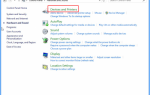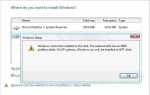Содержание
Вы сталкиваетесь? Windows 10 Синий экран смерти при обновлении Windows? Что ж, с этой проблемой сталкиваются миллионы пользователей Windows 10 во всем мире. Сегодня мы собираемся поделиться идеальным решением для фиксации Синий экран смерти в Windows 10 без труда.
Мы знаем, что вам нужно мгновенное решение, но если вы не знакомы с тактикой Windows, вы должны в основном понимать, что вы на самом деле собираетесь делать с Windows 10.
Вот почему мы настоятельно рекомендуем вам прочитать это руководство по исправлению Синий экран смерти при правильной и осторожной загрузке Windows 10, поскольку иногда некоторые изменения не следует вносить в платформу Windows, поскольку это может привести к аннулированию лицензии Windows или к повреждению официальных настроек Windows.
Также прочитайте: Kmode_exception_not_handled windows 10
Как исправить синий экран смерти в Windows 10?
Содержание
- 1 Как исправить синий экран смерти в Windows 10? 2 Почему это произошло? 3 Исправить процесс «голубого экрана смерти» 4 Синий экран смерти при загрузке Windows 105 Метод 1.6 Метод 2.7 Цикл перезагрузки BSOD предотвращает доступ к рабочему столу
Windows 10 имеет синий экран смерти, также известный как BSOD или Экран Stop Error, который появляется при выполнении какой-либо задачи в Windows 10, Обновление ОС Windows во время загрузки и иногда при выполнении обычных задач на ПК с Windows.
В то же время, некоторые люди также сталкиваются с проблемой черного экрана, и немногие из них сталкиваются с проблемой BSOD. Вот почему мы пришли сюда, чтобы поделиться идеальным объяснением того, что должен делать пользователь Windows в этих случаях.
Должен прочитать это : BAD_SYSTEM_CONFIG_INFO в Windows 10

Почему это произошло?
Когда пользователь Windows 7 и Windows 8.1 обновляется до Windows 10, вы можете столкнуться с BSOD, и это довольно распространенная проблема.
По сути, это произошло перед вами из-за изменений в настройках BIOS. В некоторых случаях эта ошибка возникала из-за поврежденных окон.
Исправление процесса «синего экрана смерти»
Если во время загрузки Windows 10 вы получаете Blue Screen of Death, и тогда установщик вернет вашу систему к исходной ОС.
Теперь вам нужно снова запустить функцию обновления, вам не следует останавливать этот процесс при обновлении, например, осторожно с питанием и другими внешними ошибками.
Старые файлы окон все еще находятся на вашем диске C: и вам нужно отформатировать этот диск перед запуском обновленной версии. Вам необходимо удалить каждый файл в папке распространения программного обеспечения в папке Windows.
Имейте в виду, что вам нужно запускать только официальные окна, а не поддельные копии, а затем запустить Setup.exe из установочной папки Windows 10. Это поможет вам избежать BSOD при обновлении до Windows 10.
Связанная статья: Драйвер контроллера xbox 360 для windows 10
Синий экран смерти при загрузке Windows 10
Во время загрузки Windows 10 перед вами появилось два сценария. Во-первых, вы можете сразу получить доступ к рабочему столу. Второе лицо: «Синий экран смерти» мешает вам добраться до рабочего стола, и ваш компьютер перезагружается снова и снова.
Способ 1
Если вы можете получить доступ к своему рабочему столу Windows, просто перейдите в настройки и перейдите к обновлениям Windows. Нажмите «Дополнительно», а затем установите обновления. Проверьте дату обновлений и удалите те, которые идут с BSOD. Если это поможет вам и решит проблему, то заблокируйте саму систему обновления.
Способ 2
Если ваш драйвер не обновлен, вам нужно проверить, правильно ли установлены ваши драйверы или нет. Этот метод такой же, как и выше. Вы можете проверить обновления драйверов в установленных обновлениях. Вам необходимо заблокировать настройки автоматического обновления драйверов от Microsoft.
Цикл перезагрузки BSOD предотвращает доступ к рабочему столу
Если у вас есть петля робота Blue Screen of Death, Windows 10 автоматически запустит режим восстановления. Теперь вы можете использовать функцию восстановления системы, чтобы исправить всю проблему.
Нажмите на Восстановление системы и выберите Дата / Точка, прежде чем вы начнете получать BSOD. Таким образом, эти изменения настроек не затронут ваши системные файлы.
Окончательный вывод:
Мы надеемся, что эта публикация окажется для вас полезной, и она поможет вам избавиться от проблемы «синего экрана смерти в Windows 10», и вам не нужен какой-то нахальный друг, чтобы решить эту проблему сейчас. Мы стараемся охватить эту проблему в несколько простых шагов.
Если вам понравился этот пост, поделитесь им, а если вы хотите узнать больше о темах Windows, оставьте их в разделе комментариев, и мы постараемся решить их как можно скорее.
Связанный пост:
Windows 10 черный экран с курсором
удалить пароль windows 10
нарушение сторожевого таймера windows 10